Можно ли в яндекс картах проложить маршрут через несколько точек
Содержание статьи
Построение маршрута
Яндекс.Карты умеют строить оптимальные маршруты перемещения между заданными точками. Вы можете:
Чтобы построить маршрут:
Нажмите кнопку Маршрут: на карте или в карточке объекта.
Откроется панель Маршруты.
На панели Маршруты задайте начальную () и конечную () точки маршрута.
Нужные точки можно установить нажатием на карте вручную или вводом адреса.
При необходимости к маршруту можно добавить дополнительные точки. Для этого нажмите на панели Добавить точку, а затем задайте ее.
Задать точку можно, либо нажав на нее на карте, либо введя с клавиатуры ее адрес или географические координаты (подробнее о формате ввода). Координаты при вводе автоматически преобразуются в адрес.
После того как начальная и конечная точки маршрута заданы, Яндекс.Карты построят несколько вариантов маршрута. Первый вариант (оптимальный с точки зрения Яндекс.Карт) отображается на карте цветным, остальные — серым:
для автомобильных маршрутов, маршрутов поездок на такси и на общественном транспорте линия первого маршрута — отображается цветами загруженности дорог на маршруте, а если данных о загруженности дорог нет — фиолетовой линией;
для пешеходных — фиолетовый пунктир;
для велосипедных — зеленая (или, при необходимости выезда на проезжую часть, голубая) линия.
Если вы строите автомобильный маршрут или маршрут поездки на общественном транспорте, вы можете задать дополнительные параметры маршрута. Нажмите Параметры и отметьте нужные опции:
Для автомобильных маршрутов:
Показывать варианты без учета пробок — если опция включена, то варианты маршрута строятся без учета информации о пробках. Если вы строите маршрут не для текущего времени (см. ниже), то эта опция становится недоступна.
Избегать платных дорог — если опция включена, то варианты маршрута строятся так, чтобы в их состав не попадали участки платных дорог.
Параметры грузовика — для построения маршрута, учитывающего ограничения движения для автомобилей, определяемые наличием дорожных знаков или физической невозможностью проезда, укажите:
- Фактическую массу (с грузом), разрешенную максимальную массу, нагрузку на ось, ограничение грузоподъемности — в тоннах;
- Высоту, ширину и длину — в метрах;
- Экологический класс — выберите нужное значение (от Евро-1 до Евро-6);
- Движение с прицепом — включите опцию при наличии прицепа.
Примечание. Если при построении маршрута не удалось учесть все заданные параметры (например, в указанную точку невозможно попасть, минуя низкий мост), в карточке маршрута отобразится предупреждение Учтены не все параметры грузовика. По нажатию на сообщение информация будет уточнена.
Для маршрутов поездки на общественном транспорте можно указать свои Предпочтения по транспорту: выберите виды транспорта, на которых вам хотелось бы совершить поездку. Если существуют адекватные маршруты с использованием этих видов транспорта, они будут добавлены в выдачу.
Кроме того, для автомобильных маршрутов и маршрутов поездки на общественном транспорте можно назначить день и время поездки, отличающиеся от текущих. Маршрут будет построен в соответствии с заданным временем отправления.
В этом случае в карточке маршрута отображается вычисленное время прибытия.
Чтобы сбросить заданные параметры, нажмите Сейчас:
Маршруты отображаются на карте (и в карточках маршрутов, в которых указано расчетное время для каждого варианта):
Примечание.
Платные участки дорог на карте выделены значками местных валют: , и т. д.
Чтобы построить маршрут, в котором точкой отправления или назначения должна быть одна из избранных точек (Дом, Работа или другая закладка, или точка вашего текущего местоположения):
Нажмите кнопку Маршрут: на карте или в карточке объекта.
Нажмите на поле Откуда или Куда.
В открывшемся списке нажмите на нужную строку: (Дом), (Работа), (Моё местоположение) или на строку нужной закладки.
Выбранная точка будет задана как точка отправления (или назначения) маршрута.
Чтобы выбрать вариант маршрута, нажмите на строчку с нужным маршрутом на панели Маршруты или на линии маршрута на карте.
Выбранный маршрут будет выделен на карте цветом, а на панели Маршруты — синей полосой слева.
При построении маршрута можно выбрать его тип: автомобильный, пешеходный или велосипедный маршрут, маршрут общественного транспорта (он может включать пешеходные участки) или маршрут поездки на такси.
Примечание.
Некоторые типы маршрутов доступны не везде.
Для выбора нажмите требуемую кнопку на панели Маршруты (слева направо: сравнение маршрутов, автомобильный маршрут, маршрут общественного транспорта, пешеходный маршрут, велосипедный маршрут, маршрут поездки на такси):
Нажатая кнопка (выбранная позиция переключателя) выделяется синим кругом.
При изменении типа маршрута построенные ранее маршруты перестраиваются в соответствии с выбранным типом.
Изменяется и вид маршрутного листа.
Маршрутизатор работает со всеми видами внутригородского общественного транспорта, а в Московской и Ленинградской областях также и с пригородными автобусами и электричками.
Максимальная длина пешеходного маршрута, который можно построить,- 50 км. Пешеходная маршрутизация работает в России, Украине, Беларуси и Казахстане.
Если вы построили автомобильный маршрут (длиной не более 100 км), в левом нижнем углу карты отобразится плеер, который покажет слайдшоу серии снимков дорог вдоль этого маршрута (подробно о снимках см. Зеркала (снимки дорог):
Постройте автомобильный маршрут.
В нижнем левом углу карты отобразится плеер:
Чтобы включить просмотр, нажмите кнопку .
Чтобы переключиться в полноэкранный режим, нажмите кнопку :
В полноэкранном режиме вы можете:
Перемещаться вперед-назад по ленте снимков дорог, нажимая на стрелки:
Поделиться снимком, отправить сообщение об ошибке, закрыть снимок (кнопки справа вверху):
Увидеть, когда был сделан снимок (слева вверху) и место снимка на карте (слева внизу):
Изменить скорость воспроизведения (нажмите кнопку и выберите нужную скорость):
Чтобы посмотреть маршрутный лист, нажмите Посмотреть подробнее в карточке маршрута.
Маршрутный лист автомобильного маршрута — это список участков движения в одном направлении, отделенных от соседних отрезков маневрами. Возле каждого отрезка указана его протяженность, название улицы, по которой он проходит, и направление маневра (прямо, направо, налево, круговое движение, разворот).
Для маршрута общественного транспорта отрезок — это поездка на одном из маршрутов общественного транспорта или переход между поездками на разных видах транспорта; возле каждого отрезка указан вид транспорта, номер маршрута и название остановки.
Когда маршрут построен по двум точкам (из А в B), вы можете изменить направление построенного маршрута на обратное (из B в А).
Для этого нажмите значок со стрелками () между названиями точек.
При изменении направления движения маршруты перестраиваются.
Построенный маршрут можно продлить, добавив одну или несколько (не более восьми) дополнительных точек в конец маршрута.
Чтобы добавить дополнительную точку:
На панели Маршруты нажмите Добавить точку.
На панели появится поле ввода дополнительной точки маршрута («C»).
В открывшемся поле ввода — задайте положение новой точки (подробнее см. в разделе Построить маршрут).
В результате вам будут предложены варианты маршрута «А→B→C».
Чтобы удалить добавленную точку, наведите указатель на нужную строку. Справа появится значок (Удалить). Нажмите на него, и маршрут перестроится в соответствии с заданными условиями.
Построенный автомобильный маршрут можно уточнить: добавить к нему дополнительные точки (в число маршрутных точек на панели Маршруты эти точки не включаются):
Нажмите на точку на линии маршрута.
Удерживая нажатой левую кнопку мыши, перетащите выбранную точку в нужное место. Маршрут и маршрутный лист при этом перестроятся.
Чтобы удалить дополнительную точку, дважды нажмите на нее.
Чтобы переместить точку маршрута, перетащите ее мышкой в нужное место.
Если вы перетаскиваете начальную или конечную точку маршрута, новая позиция точки отобразится и на карте, и на панели Маршруты. Маршрут будет перестроен автоматически.
Чтобы поменять местами точки маршрута, если точек больше двух, нажмите кнопку в нужной строке списка точек и перетащите мышкой нужную строку в новую позицию. Маршрут будет перестроен автоматически.
Вы можете автоматически оптимизировать маршрут для автомобиля, пешехода или общественного транспорта, если вы строите его по четырем и более точкам.
Для этого на панели Маршруты нажмите Оптимизировать.
Точки на маршруте останутся прежними, но порядок их посещения может измениться.
Чтобы изменить адрес точки маршрута, нажмите на поле задания с адресом точки и исправьте адрес.
Если вы построили маршрут или нашли нужный объект на Яндекс.Картах, вы можете отправить уведомление (информацию о них) на свое мобильное устройство.
Для этого нажмите Отправить на телефон в карточке маршрута.
Примечание.
Для некоторых сложных маршрутов эта функция недоступна (например, для маршрутов поездки на общественном транспорте, проходящих через три и более точек).
Чтобы сообщить службе поддержки сервиса Яндекс.Карты об ошибке на маршруте:
Перейдите по ссылке Исправить неточность в маршрутном листе.
Откроется панель обратной связи; ее вид зависит от типа маршрута.
Выберите в панели нужный пункт: Неправильный манёвр или Я знаю маршрут лучше. Откроется соответствующая форма ввода.
В зависимости от выбора:
Неправильный манёвр ─ нажмите на узел маршрута, в котором обнаружили неточность, и в открывшемся меню выберите нужное описание;
Я знаю маршрут лучше ─ нарисуйте на карте предпочтительный маршрут.
Заполните поля формы и нажмите кнопку Отправить.
Источник
. 40 ?
! !
, — … , » » — » » . 30 — 40 .
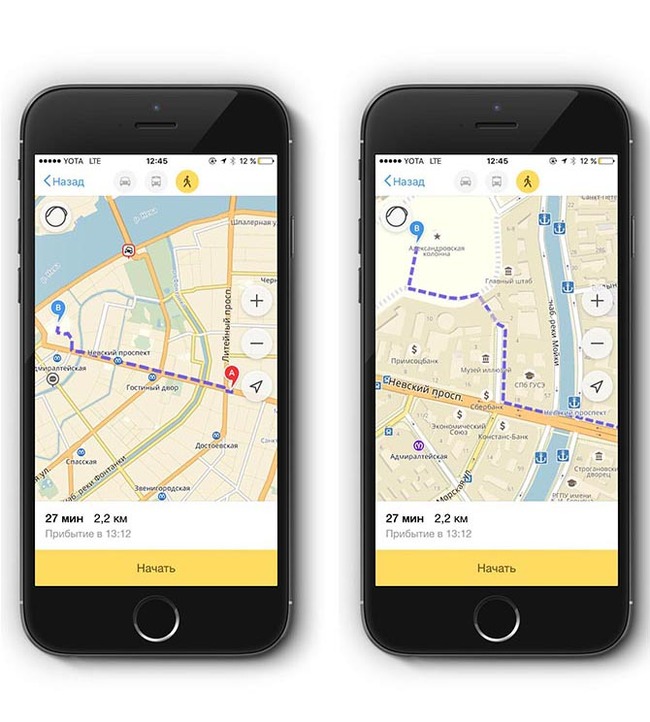
.
, , 8.00 14:00. 13:50 , , (, ).
, , 35 . , , , 14:00, , . , , « ».
, , 50 .
, (, , , , . , ) 2000!!! , , . (6 ) , (200), 1200., 2000!
, , . , .
, , , .
— , — , , . , .
.
.
— . — , , ..
🙂
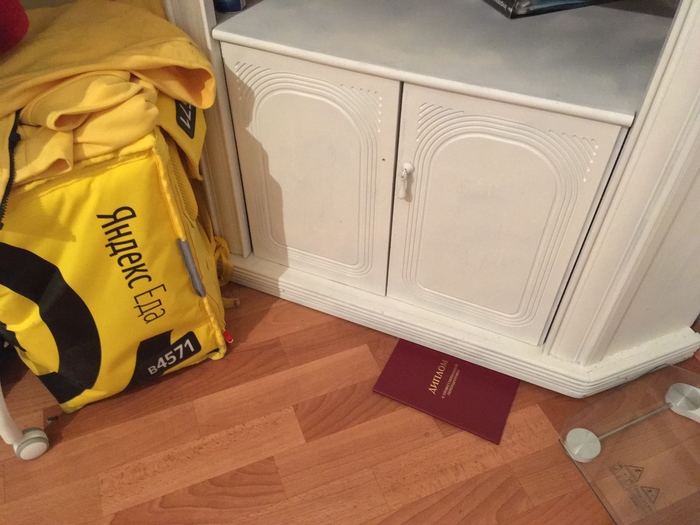
.( )
, , , … … , :

— // «» , . , .. , , «» . ( )

, , ( )

, , . , , , , «» , , , , , . -, , . , , «» . 10, , . ( ), … . , … , . — , — , . , ***, , . — , , ))).( , , — …) , , ( , ))), , 15. Ÿ , . , . , — , , )))
2
, ,
, , ,
, 31 2018. ( , ) 31 . . -, . .
/ . 31- , , 30 50 . Jeep Wrangler. , , .. . ,
, , . , . . , , , . 15 . .
, , , , , , — 5 , …
23 , , , . , , , . .
15 . .
,
:
https://yandex.ru/maps/-/CCUE6WfulA
3 1
( )
.
, , , .
, .
, : » !? , .. … !»
, , !
, …
.
, .
…
, , , , !?
, — .
?
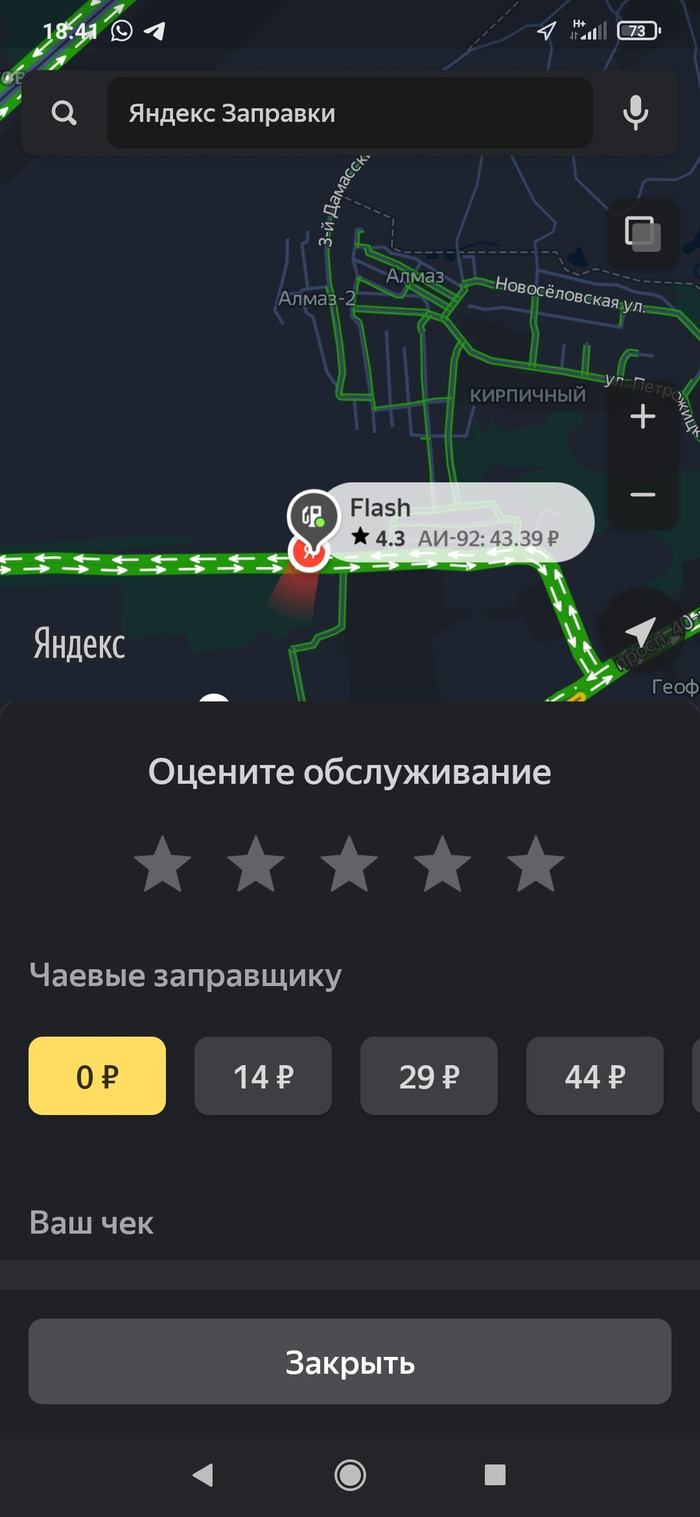
1
, ?
!
» » , . , , . : , ? , -?
: .
:

Yandex Drive …
. ( , ) , , , , .
. » «. — . , .
:
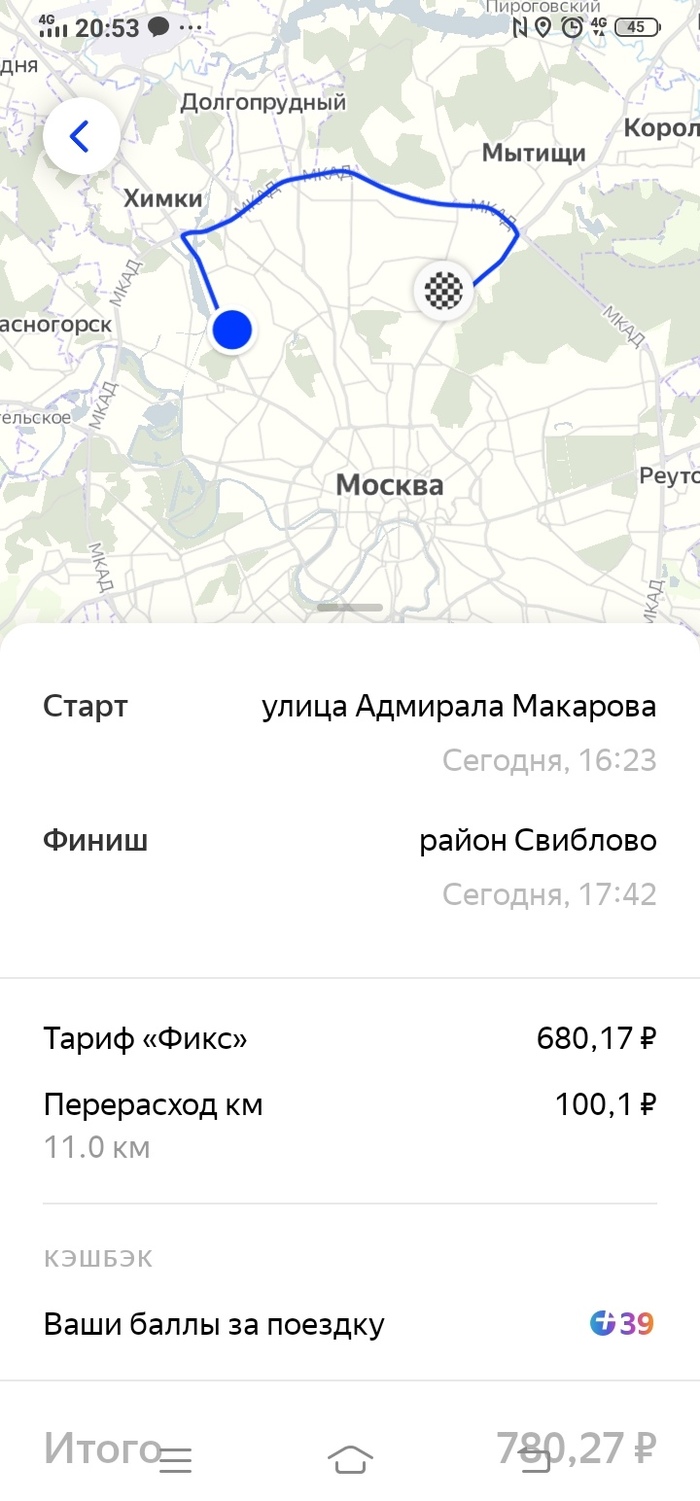

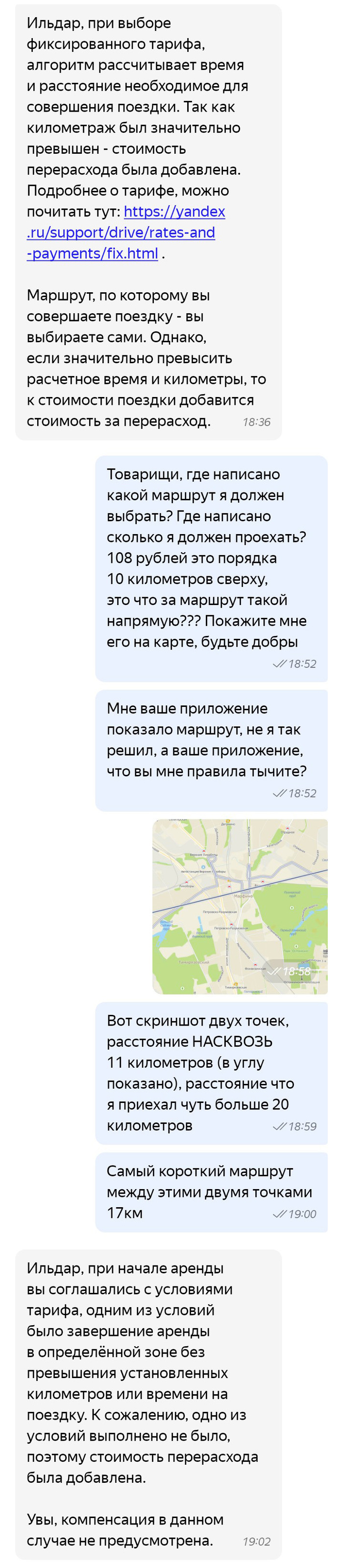
3
Yandex.go, ???
— , , — 42 , 6, , ,
95 37, 50, 42
-, 4g, , —
— , 30 —
—
, , «», , , ???
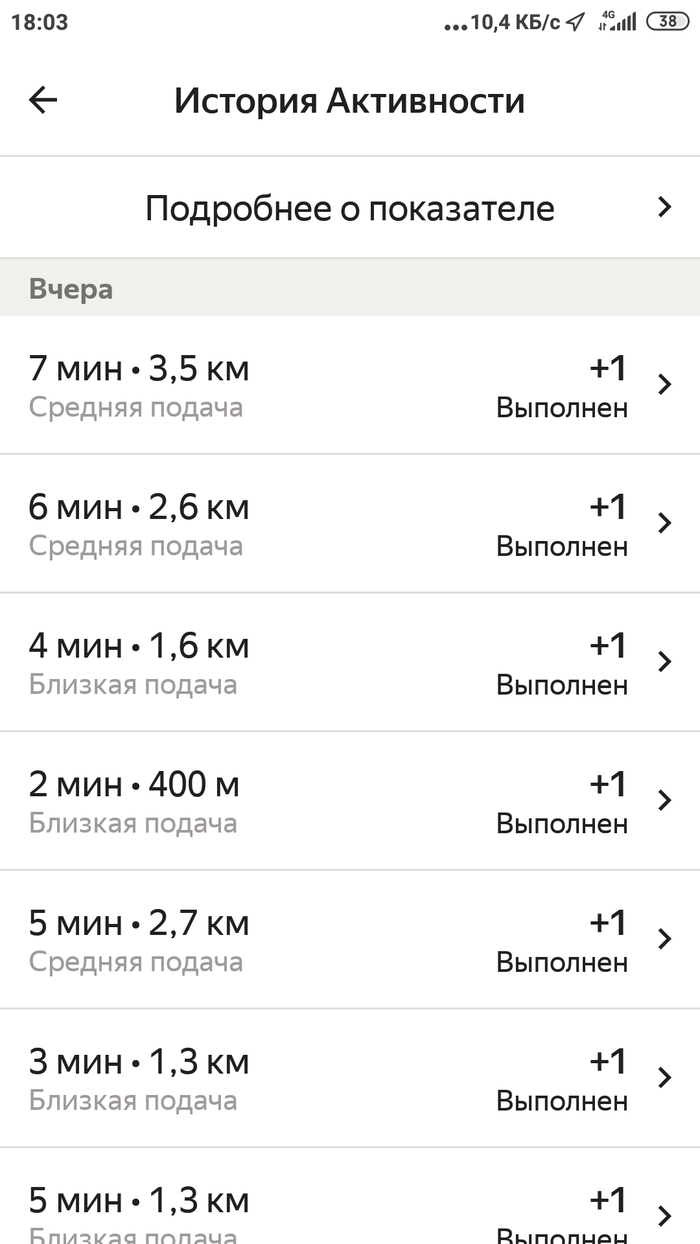
, ?
. , , , , 11 . , , , .
, , , , . .
, . — , . , .
: !
, . . , , . , .
, , : , , , .
, , . 10 . , .
, , , ( ), , . , .
, .
.
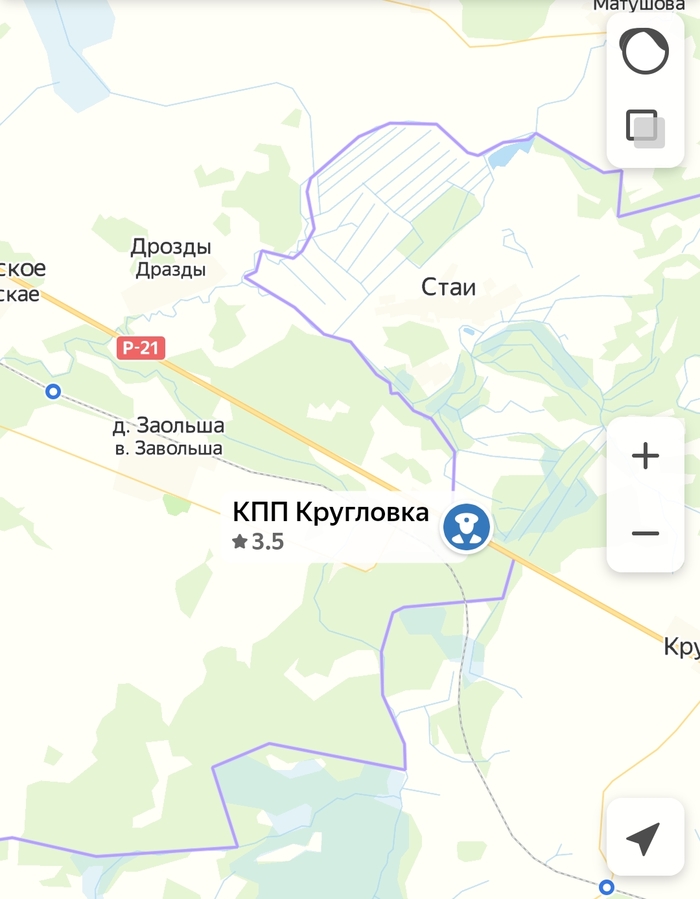
, ?
.
. , .
, , , …
, , , , , , . : 90-110, 20, , ? ? , 200, .
, @yandex, , ?
Yandex Drive …
()
, . «»,
,
.
, 470, 88 .
— ?
— .
, , , .
. …
, ,
?
, ?
, .
,
, ..
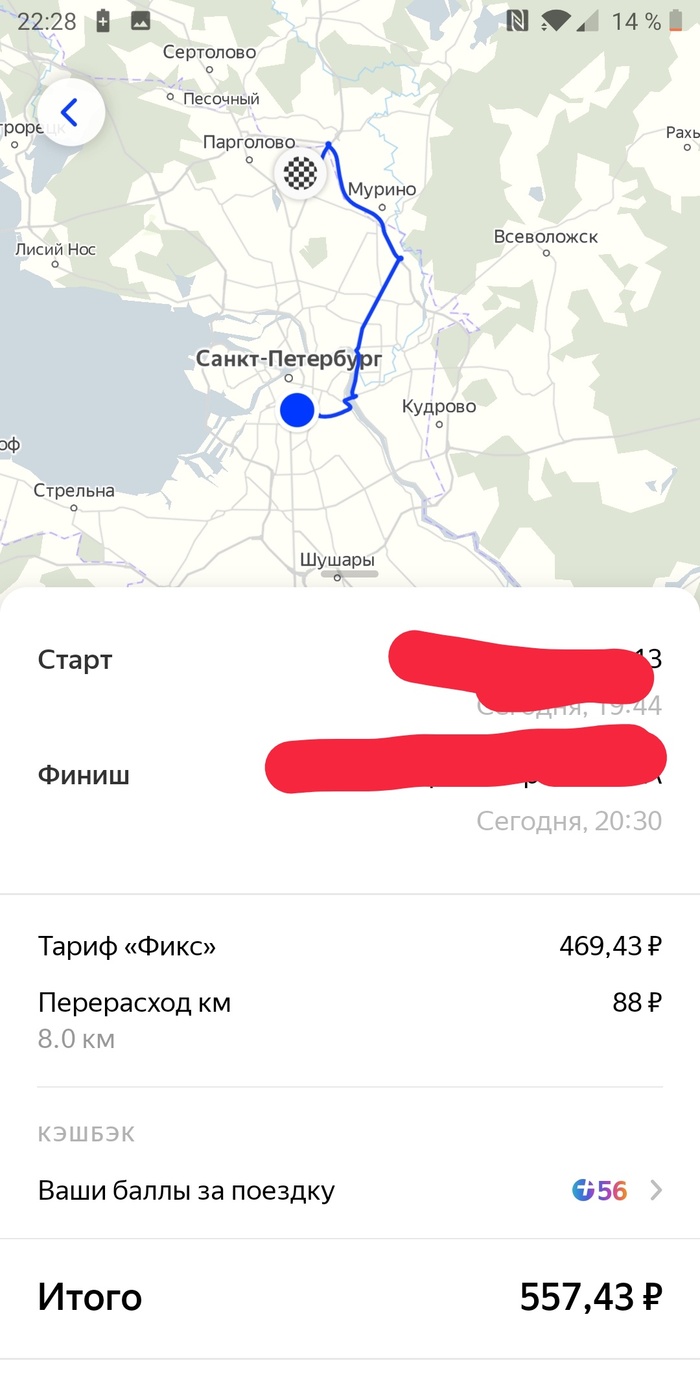
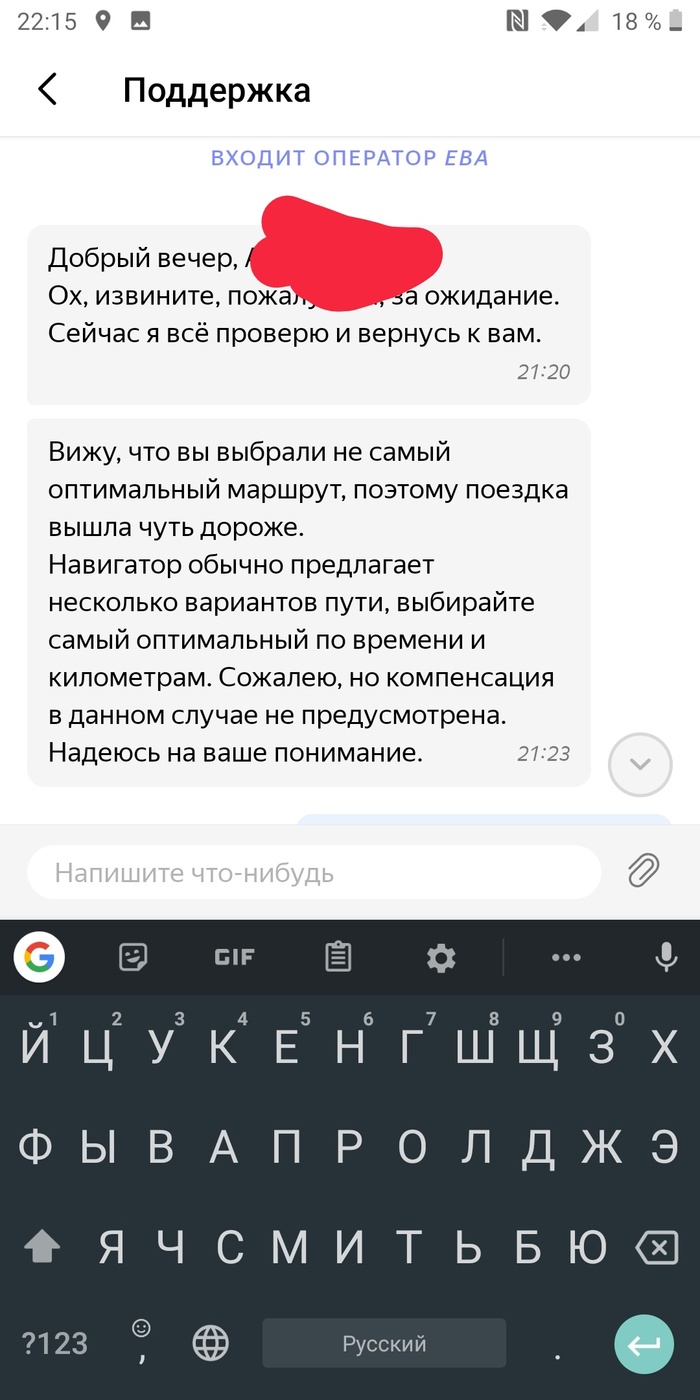
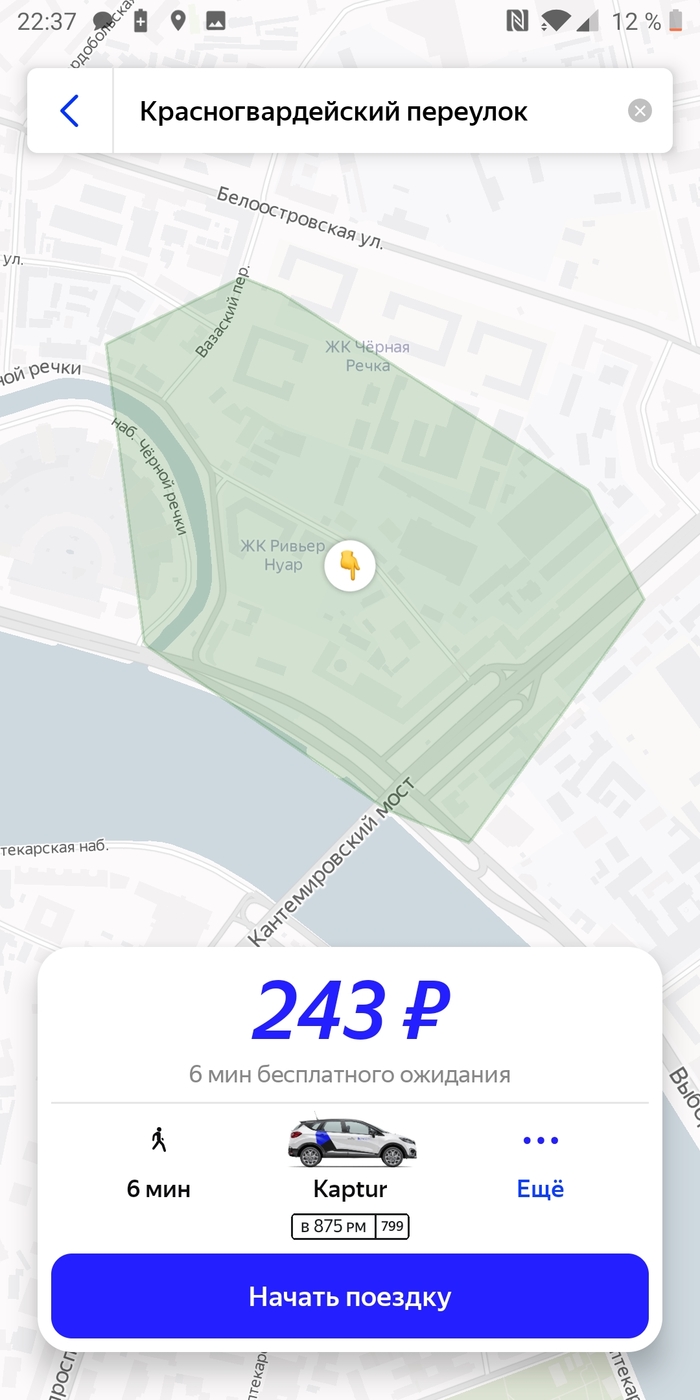

4
, , . , , — 50 , . , , , . — 95 , — , , . , , . — — .
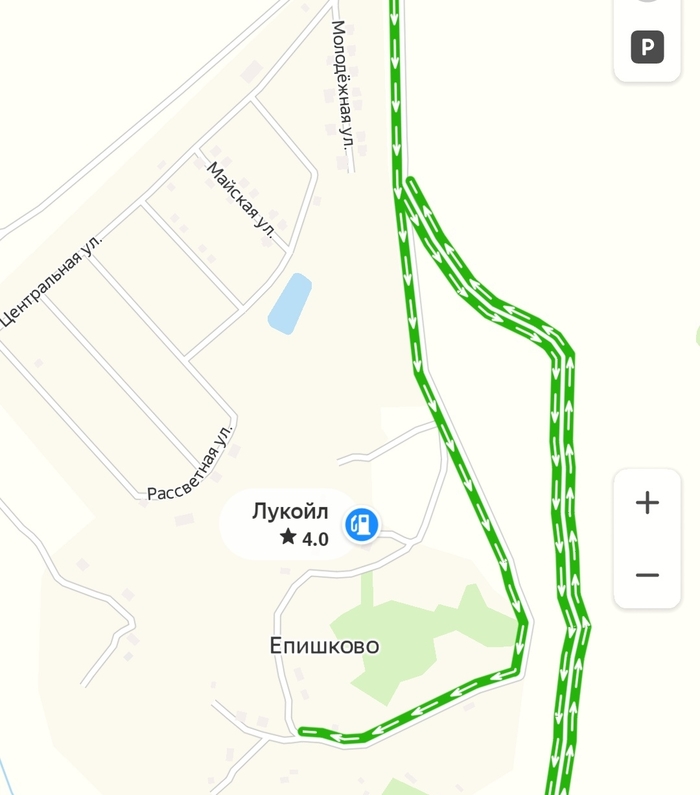
, , . , , . , , , . :

, , , — . — , ,
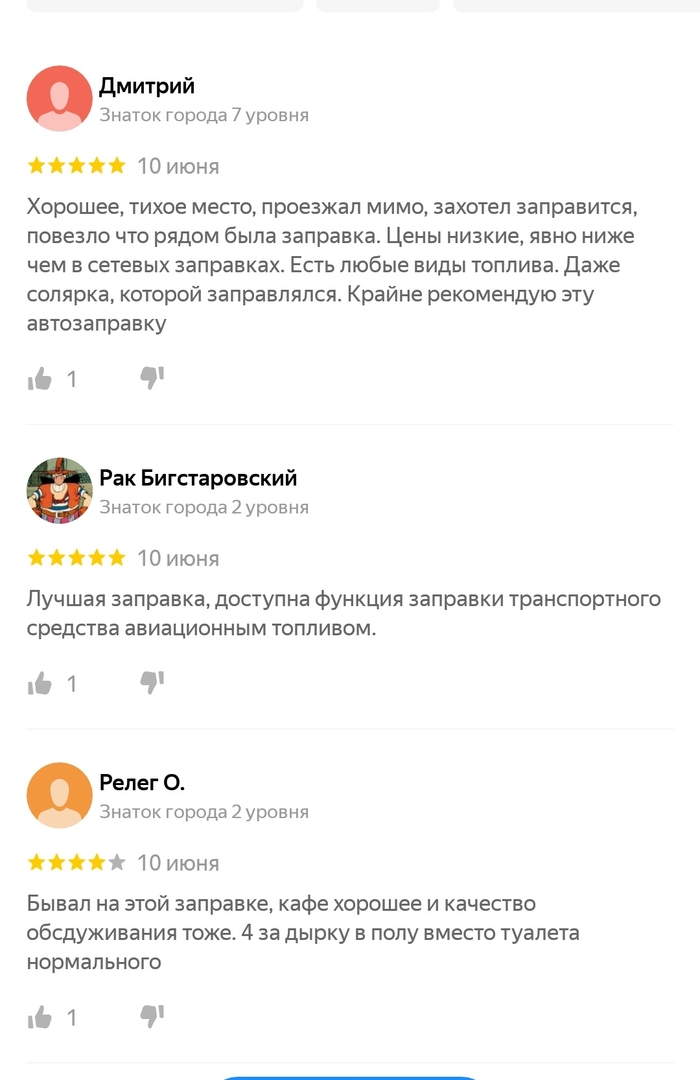
, — ́ — ( : 92, 95) . , , , .
P.S. , .
!
2
Skype , «.». : .

, » «
. , . . , , . , . .
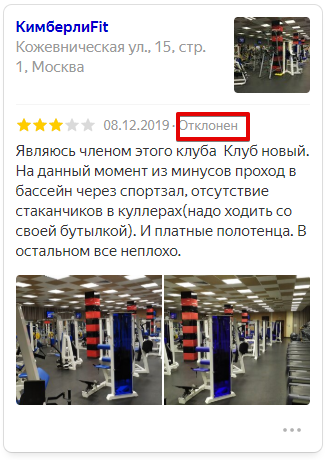
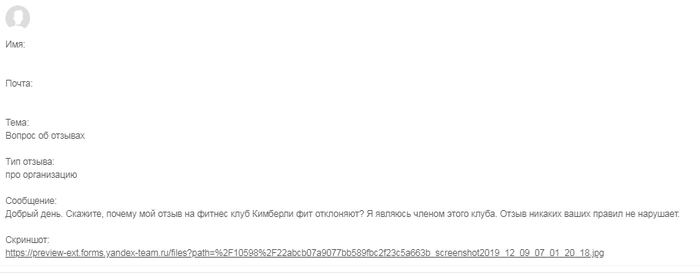
6
,
«, ». — , «», .
Light Lounge ( Tesla Lounge), 13 (). — . » » , , «».
, , «» . , 1500 . . 3000. — 10 000. — 6%. , , , , .
. «, «, , . .
. — : , , , , («8100 , 1000 «) , , -. :




, , . , . . .
, , , .
, , , (-) , .
:

, « ». «» , , «» .
, , » » , , — . . «»» . . , , . , , — . .
, ?
4

.
, …
. , . , HR , , . , . , … : » !».
, , .
. , :
Источник
Как построить автомобильный маршрут в Яндекс.Навигаторе без Интернета
В этой инструкции вы узнаете, как построить маршрут на машине с помощью Яндекс Навигатора. При желании, можно настроить навигатор так, чтобы он работал без интернета.
Содержание руководства:
- Скачиваем офлайн карты Яндекс на телефон
- Строим маршрут от заданной точки
- Прокладываем маршрут между точками
- Добавление промежуточных точек
«Яндекс.Навигатор» — приложение-карта для операционной системы Андроид, которое при помощи технологии GPRS, сканирования сотовых вышек и доступных точек доступа Wi-Fi помогает ориентироваться на местности, строить пешие и автомобильные маршруты между точками.
В России «Навигатором» пользуются больше половины автовладельцев, во многом из-за бесплатности приложения и актуальной информации о пробках, ремонтных работах и прочих форс-мажорах на дорогах.
Как построить маршрут на карте в «Яндекс.Навигаторе»
При помощи интегрированных навигационных возможностей приложения можно проложить маршрут между городами, а также между текущим местоположением и выбранной точкой на карте. В обоих вариантах доступно включение в маршрут произвольного количества промежуточных точек.
Загружаем автономные карты на телефон
Как известно, Яндекс Навигатор может работать без интернета, для этого достаточно загрузить карты нужных регионов. Сделать это нужно предварительно, зайдя в настройки мобильного приложения.
Используя офлайн-карты, вы также сможете построить маршрут, указав точку назначения. Если сигнал от вышки очень слаб или у вас нет интернет-трафика, автономный режим вас выручит. Единственный минус — вы не сможете получить информацию о пробках на дорогах, для этого понадобятся Яндекс Карты с пробками — а без Интернета они не работают.
Итак, вам необходимо загрузить Яндекс Карты на телефон.
- Заходим в Настройки — Загрузка карт.
- В поле «Поиск» по городам вводим название города или региона.
- По умолчанию, Яндекс Навигатор отобразит текущий город. Нажмите «Скачать» для зарузки автономной карты. (Для справки, карта города Минска занимает 30 мб, а карта Москвы и всей области — около 625 Мб.)
- Как только изменится статус на «Загружено», можем смело отключать интернет: карты будут работать автономно.
Строим маршрут от текущего местоположения
Маршрут от текущего местоположения до произвольной точки на карте строится в четыре шага:
- Выбираете точку, куда нужно добраться, например, город, улицу, дом.
- Нажимаете на нужную точку на карте и удерживаете палец на ней до появления всплывающего контекстного меню.
- В контекстном меню выбираете пункт «Сюда» с клетчатым флажком на иконке.
- Определяете, какой тип маршрута строить: пеший, автомобильный.
За несколько секунд навигатор построит все доступные варианты маршрутов и предложит выбрать оптимальный. При этом учитывается текущая загруженность дорог по пути следования, места с пробками помечаются красным цветом, на участках с перекрытым движением установлены соответствующие пометки.
Строим автомаршрут между двумя произвольными точками
Для построения маршрута не от текущего местоположения на карте придётся выбрать две точки: место, откуда будет начато движения, и целевой пункт назначения. Пошагово процесс выглядит следующим образом:
- Определяете конечную точку маршрута, удерживаете её и в контекстном меню выбираете пункт «Сюда».
- Находите начальную точку, из которой собираетесь выдвигаться в нужном направлении, зажимаете и выбираете в развернувшемся контекстном меню пункт «Отсюда».
- Принимаете один из маршрутов, построенных навигатором, в зависимости от того, будете ли вы двигаться пешком или на транспорте.
Как и в предыдущем варианте, система предложит несколько доступных способов построения маршрута между точками.
Добавляем промежуточные точки
Интерфейс приложения предусматривает три способа добавления на маршрут промежуточных точек: через контекстное меню, значок «+» на карте и интегрированный поисковый механизм.
Для добавления промежуточной точки через контекстное меню:
- нажмите и удерживайте палец в нужной точке;
- выберите в контекстном меню пункт «Через», он обозначается символом с белым кружком на зелёно-сером фоне.
Для добавления дополнительного пункта назначения прямо на карте:
- зацепите пальцем ярлык «+» (синий плюс в голубом круге)%
- перетащите его на нужное место на карте и отпустите.
Для добавления промежуточного места назначения через поиск:
- нажмите на символ поиска (белая лупа на черном фоне);
- введите название пункта или координаты;
- в открывшемся меню действий выберите пункт «Заехать».
Все перечисленные способы одинаково хорошо работают как при построении маршрутов для поездок на машине, так и для пеших прогулок и путешествий.
Актуальные версии «Яндекс.Навигатора» поддерживают управление голосом с помощью встроенного движка «Алиса», который отлично понимает произвольно составленные фразы, вроде: как добраться до Москвы из Киева. Таким образом существует три способа ввода данных: вручную с сенсорной клавиатуры, голосом, через контекстное меню на карте.
«Яндекс.Навигатор» работает в режиме реального времени. Для этого ему нужен постоянный стабильный доступ в интернет. С его помощью можно не только построить наиболее удобный пеший или автомобильный маршрут, но и запустить голосовое сопровождение поездки, добавить промежуточные пункты назначения, узнать о текущей ситуации на дорогах, просмотреть находящиеся в радиусе нескольких километров заправки, кафе, магазины. Если же Интернет недоступен, Яндекс Навигатор автоматически переключится в офлайн-режим и продолжит работать как ни в чем ни бывало.
Напомним: загрузить последнюю версию приложения «Яндекс.Навигатор» можно в магазине Play Market или его адаптированной версии «Яндекс.Маркет».
См. также: Как проложить маршрут в Google Maps
Источник